Cómo usar el despertador de tu iPhone
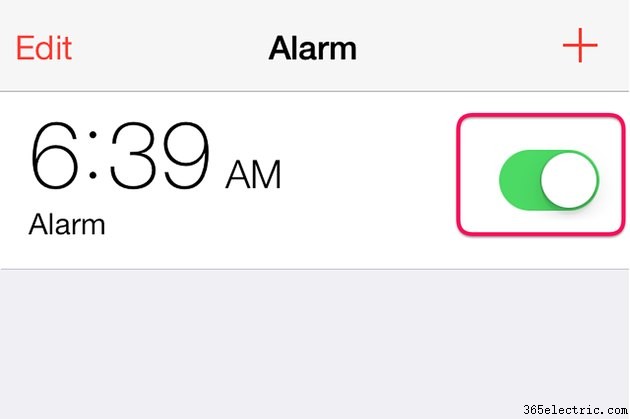
Con un iPhone de Apple a tu lado, nunca más habrá una razón para perder una cita importante o dormir hasta tarde. Apple iOS 8 viene con un despertador integrado en la aplicación Reloj. Puede configurar la hora de la alarma, seleccionar una melodía para despertarse y especificar qué días debe sonar la alarma. Configure diferentes alarmas para diferentes días, como días de semana y fines de semana, o use alarmas separadas para recordatorios importantes.
Paso 1
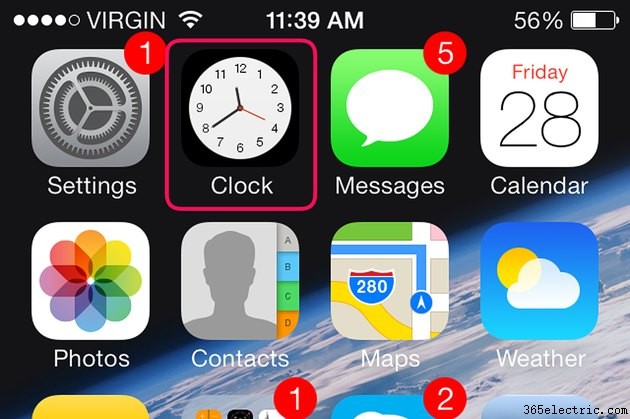
Toque el icono "Reloj" en la pantalla de inicio del iPhone. Si tiene muchas aplicaciones o carpetas, arrastre el dedo hacia abajo desde el centro de la pantalla de inicio y escriba "reloj" en el campo de búsqueda de Spotlight para encontrarlo rápidamente.
Paso 2
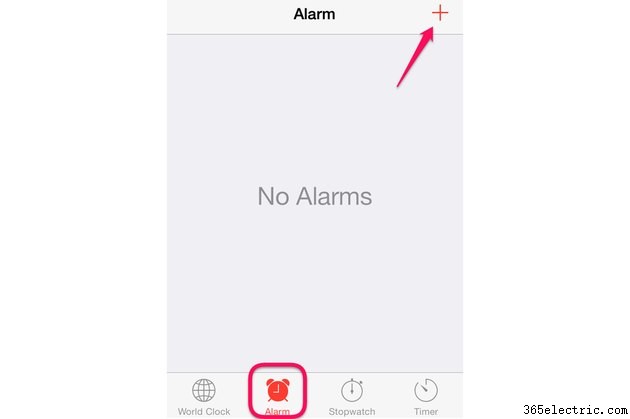
Presiona el ícono de "Alarma" en la parte inferior de la pantalla del Reloj. Toque el ícono "+" en la parte superior para agregar una nueva alarma.
Paso 3
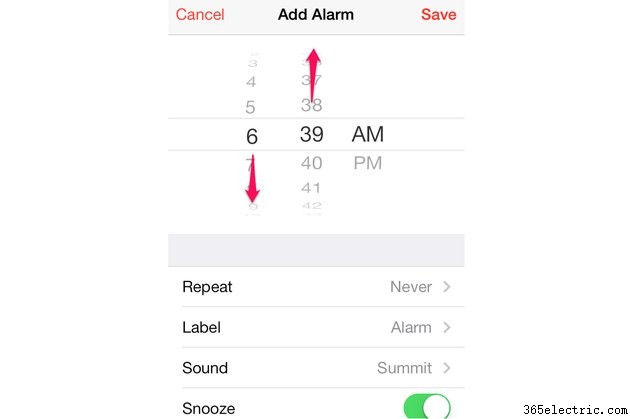
Arrastre los vasos hacia arriba o hacia abajo para configurar la hora de la alarma. No olvide el "AM" o "PM". Tenga en cuenta que las opciones Repetir, Etiquetar, Sonido y Posponer también se encuentran en esta pantalla.
Paso 4
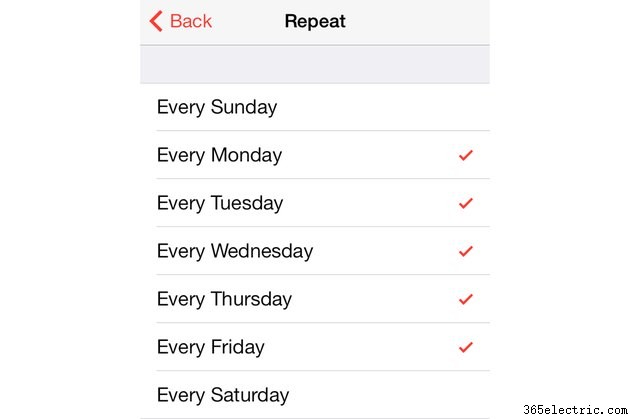
Toca la opción "Repetir" y selecciona qué días quieres que suene la alarma. Las marcas de verificación al lado de cada día indican cuándo sonará la alarma. Toca "Atrás".
Paso 5
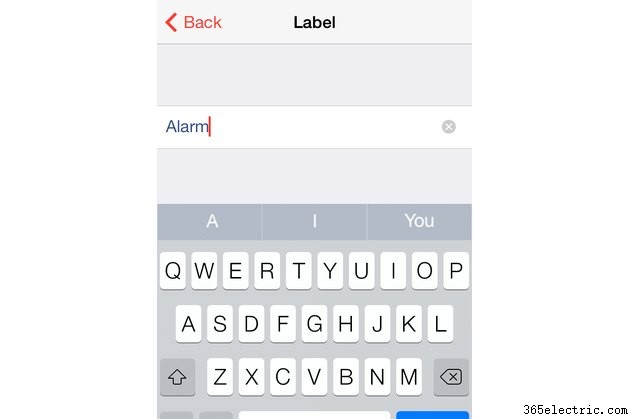
Seleccione la opción "Etiqueta" para cambiar el nombre de la alarma. Esto puede ser útil si planea configurar más de una alarma en su iPhone. Toca "Atrás".
Paso 6
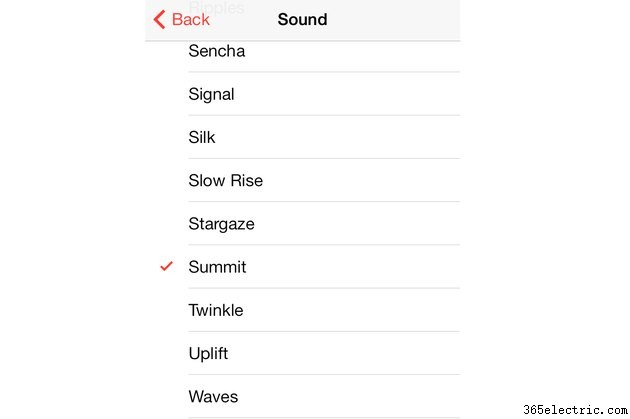
Toque la opción "Sonido" para cambiar el sonido de la alarma. Cuando toca cualquier sonido en esta pantalla, el iPhone reproduce una muestra para usted. Seleccione "Atrás" para volver a la pantalla Agregar alarma.
Paso 7
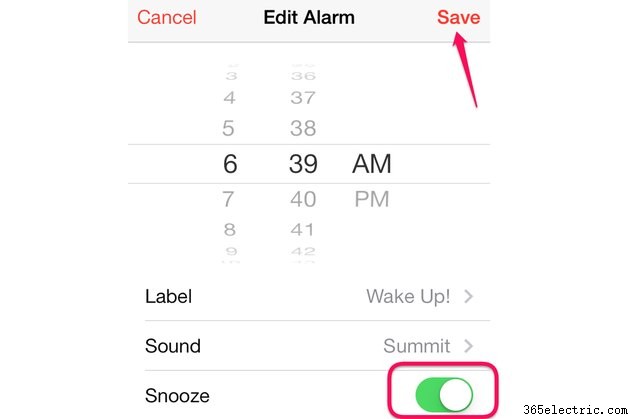
Toque el botón "Posponer" para activar o desactivar la función de repetición. Cuando Snooze está habilitado, simplemente puede deslizar la pantalla de bloqueo del iPhone y la alarma sonará nuevamente en 9 minutos. Selecciona "Guardar".
Paso 8
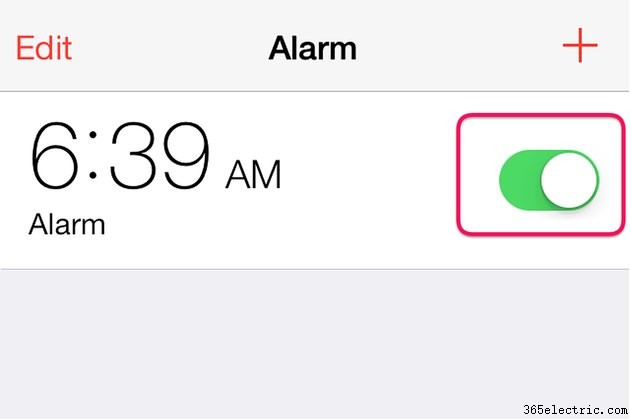
Apague o encienda su alarma en cualquier momento volviendo a la pantalla Alarma en la aplicación Reloj. Toque "Alternar" al lado de su alarma para encenderla o apagarla. Para editar una alarma, toca "Editar".
Paso 9
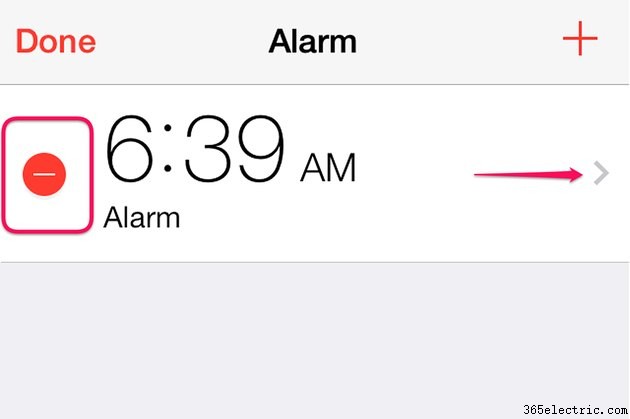
Elimine una alarma tocando el botón rojo "Eliminar" al lado de la alarma, luego confirme tocando el botón rojo "Eliminar" que aparece. Para editar una alarma, toque la "Flecha" junto a la alarma y toque "Listo" cuando haya terminado de editar. Agregue alarmas adicionales tocando el icono "+" en la pantalla de alarma.
- ·Cómo utilizar los altavoces Como un reloj despertador en el iPhone 3G
- ·Cómo hacer un iPhone Despertador Play Music
- ·Cómo cambiar los ajustes de alarma de reloj iPhone
- ·Cómo cambiar un sonido de alarma del reloj en un iPhone
- ·Cómo arreglar problemas con un reloj despertador en un iPhone
- ·Cómo utilizar Lastpass en un iPhone
- ·Cómo arreglar una Alarma iPhone
- ·Cómo utilizar Picasa en un iPhone
